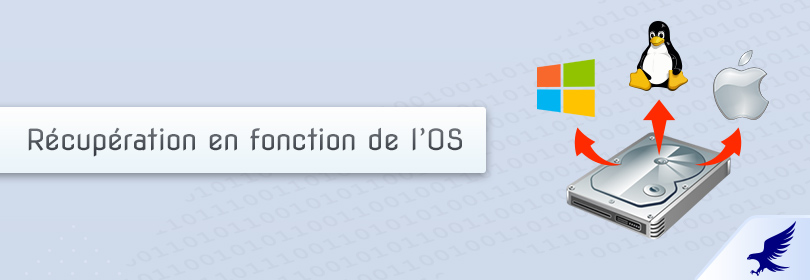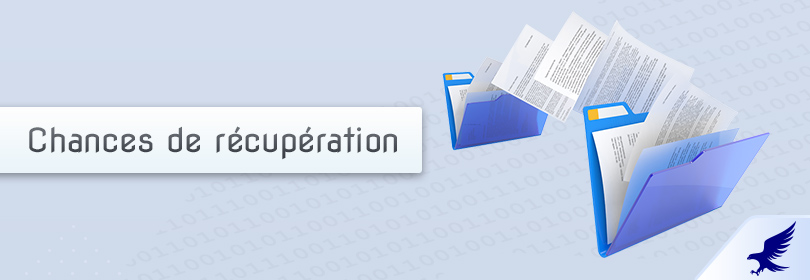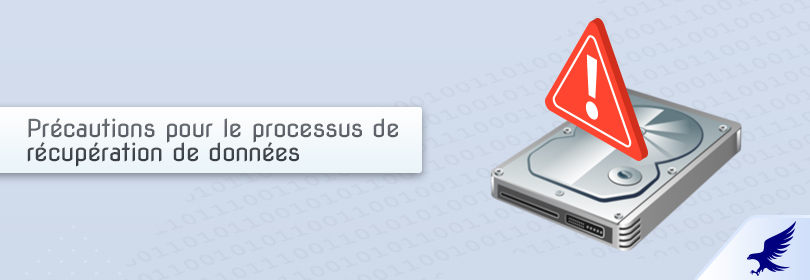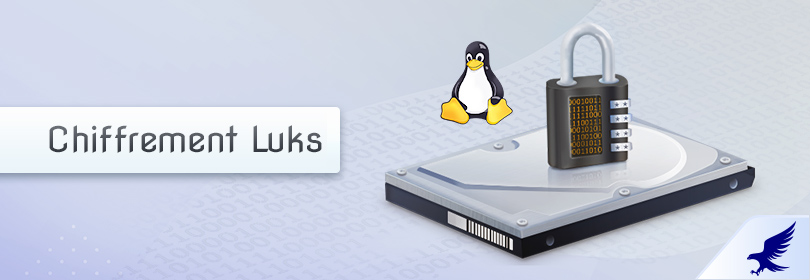
COMMENT RÉCUPÉRER LES DONNÉES D’UN VOLUME CRYPTÉ LUKS
LUKS est l’une des techniques cryptographiques les plus populaires utilisées sur les ordinateurs et les portables fonctionnant sous Linux, qui est considérée comme presque impossible à casser par des méthodes de force brute. Il ne fait aucun doute que les informations cruciales stockées sur le disque sont bien protégées des regards indiscrets, mais malheureusement, cela n’a rien à voir avec la sécurité des données elles-mêmes, qui peuvent être effacées ou disparaître involontairement sans raison évidente.
Par chance, les fichiers perdus des partitions qui utilisent ce format peuvent être récupérés si le mot de passe correct est connu et si la section « key material » du disque de plusieurs mégaoctets n’a pas été endommagée ou écrasée. Cependant, pour obtenir des fichiers intacts, il faut décrypter le stockage avant toute tentative de récupération des données. Hexascan permet de décrypter de tels volumes directement dans l’interface du programme, fournit un accès rapide à leurs données ainsi que des moyens de récupérer les informations supprimées ou perdues. Suivez les instructions données pour déchiffrer votre partition chiffrée LUKS et récupérer les fichiers manquants à l’aide de cet outil logiciel.
1. Connectez votre stockage crypté avec LUKS à l'ordinateur
Connectez l’appareil portable crypté à l’ordinateur. Si vous allez avoir affaire à une partition système cryptée, en raison des risques très élevés d’écrasement, il est conseillé de la retirer de l’appareil et de la connecter à un autre PC comme disque supplémentaire ou de démarrer l’ordinateur à partir du CD de sauvegarde et de récupération d’urgence d’Hexascan. Il convient également de noter que si LUKS a été utilisé en combinaison avec un TPM, la puce doit être présente dans l’ordinateur pendant le processus de récupération des données, de sorte que dans le cas où elle est intégrée, la procédure n’est possible que sur ce même PC.
2. Installez Hexascan et exécutez le programme
Lancez le programme avec des privilèges élevés en entrant le bon login/mot de passe sur demande. Tous les disques connectés seront listés parmi les stockages connectés dans le panneau de gauche. Les volumes logiques seront affichés sous les dispositifs physiques correspondants.
3. Choisissez la partition LUKS nécessaire dans la liste des stockages détectés par le logiciel
Vérifiez l’arbre des stockages et sélectionnez le volume crypté nécessaire. Vous pouvez le reconnaître à l’icône d’un cadenas jaune.
4. Dites au programme de décrypter le volume
Ouvrez son menu contextuel et choisissez l’option « Dercypter le stockage crypté ». Choisissez la technique de décryptage « LUKS metadata » et entrez le mot de passe de décryptage correct. Si, pour une raison quelconque, le mot de passe comprend des symboles non imprimables, vous devrez le spécifier comme le code hexadécimal correspondant et activer l’option « Décoder l’hexadécimal ». De même, si vous travaillez avec une unité NAS de QNAP, vous devrez activer « QNAP transform » et saisir le mot de passe tel quel.
5. Scannez la partition décryptée pour localiser les données supprimées ou perdues
Une fois le processus de décryptage terminé, vous pouvez explorer le système de fichiers intact directement dans l’interface du logiciel. Pour trouver les dossiers et fichiers supprimés ou perdus, vous devrez effectuer une analyse du stockage. Pour cela, sélectionnez l’outil correspondant dans la barre d’outils, désélectionnez tous les systèmes de fichiers indésirables et appuyez sur « Démarrer l’analyse ».
6. Choisissez les éléments récupérés nécessaires et copiez-les sur un autre périphérique de stockage
A la fin de l’opération, vous pouvez jeter un coup d’oeil aux fichiers et dossiers restaurés par le logiciel et décider de ceux que vous voulez. Pour spécifier les éléments qui doivent être sauvegardés, cliquez sur « Définir la sélection », cochez les cases correspondantes et cliquez sur « Enregistrer la sélection ». Ensuite, définissez un emplacement de destination sûr pour les données restaurées.